使用 vSphere Web Client 连接到 vCenter Server 系统时,Web 浏览器显示类似以下内容的消息:
此网站的安全证书存在问题 (There is a problem with this website’s security certificate)
不是专用连接 (The connection is not private)
连接不可信 (This connection is untrusted)
ERR_CERT_AUTHORITY_INVALID
NET:ERR_CERT_AUTHORITY_INVALID
具体消息取决于您的 Web 浏览器。要解决此问题,必须从目标 vCenter Server 下载 root 证书并将其安装在访问 vSphere Web Client 的浏览器所在的计算机上。
![图片[1]-解决浏览器访问VMware vCenter隐私设置错误-UU技术社区](https://www.cnuu.net/wp-content/uploads/2023/05/d2b5ca33bd094459.png)
点击浏览器地址栏(以Chrome为例),VC地址(IP地址)前方的“红色叹号不安全”查看网站信息
![图片[2]-解决浏览器访问VMware vCenter隐私设置错误-UU技术社区](https://www.cnuu.net/wp-content/uploads/2023/05/d2b5ca33bd095342.png)
点击“证书无效”查看证书,在证书常规选项卡中确认证书颁发者信息
![图片[3]-解决浏览器访问VMware vCenter隐私设置错误-UU技术社区](https://www.cnuu.net/wp-content/uploads/2023/05/d2b5ca33bd095627.png)
新版的Chrome可直接在浏览器中查看并导出颁发机构的证书
![图片[4]-解决浏览器访问VMware vCenter隐私设置错误-UU技术社区](https://www.cnuu.net/wp-content/uploads/2023/12/20231220135813946-image.png)
![图片[5]-解决浏览器访问VMware vCenter隐私设置错误-UU技术社区](https://www.cnuu.net/wp-content/uploads/2023/05/d2b5ca33bd095903.png)
如果无法导出可从VC下载证书,浏览器访问VC,错误页面点击高级》继续前往进入VC登录界面,页面右侧找到“下载受信任的根 CA 证书”连接右键选择链接另存为
![图片[6]-解决浏览器访问VMware vCenter隐私设置错误-UU技术社区](https://www.cnuu.net/wp-content/uploads/2023/05/d2b5ca33bd094633.png)
链接将会下载一个downliad.zip的压缩文件,打开downloadcertswin目录
此目录中将包含VC所用到的.crt后缀的证书文件和.crl后缀的证书吊销列表信息文件
在.crt文件中找到CA根证书的证书文件,暨前面查看到的证书颁发机构(颁发者)的证书文件点击安装(或从windows数字证书管理工具导入证书,windows系统有两个证书管理工具certlm.msc和certmgr.msc,前者是本地计算机的证书管理工具,而后者是当前用户的证书管理工具)
将CA证书安装到“受信任的根证书颁发机构”,存储位置最好选择“本地计算机”
然后关闭浏览器再次访问VC将不会再出现提示隐私设置错误页面,并且连接为安全(如未生效尝试多次关闭浏览器重新打开并访问)
![图片[7]-解决浏览器访问VMware vCenter隐私设置错误-UU技术社区](https://www.cnuu.net/wp-content/uploads/2023/05/d2b5ca33bd123201.png)
Reference:




















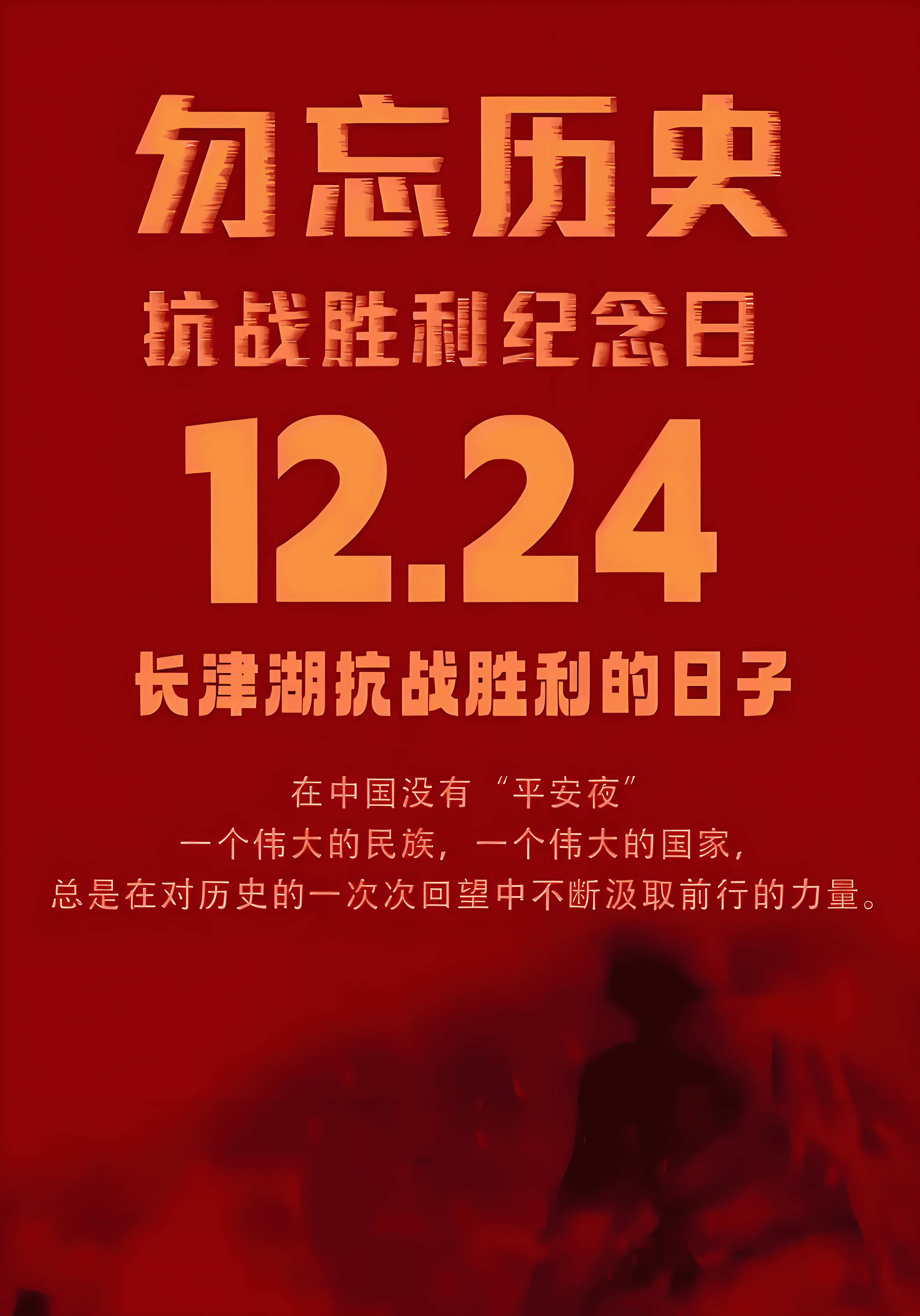


There are currently no comments available